![]()
@bacon_gritz

du kan bara öppna Publisher-filer (.pub) med Microsoft Publisher. Om du vill dela filen med andra som kanske inte har Publisher, eller om vill förhindra att filen redigeras, bör du konvertera den till PDF.
för att konvertera Publisher-filen till PDF, öppna först filen du vill konvertera. När du är öppen klickar du på fliken” Arkiv ” i publishers band.
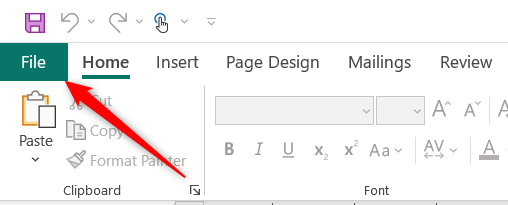
klicka sedan på ”Exportera” i den vänstra rutan.

du finns nu i avsnittet Skapa PDF/XPS-dokument i exportalternativen. Här delar Publisher några anledningar till att du kanske vill konvertera din PUB-fil till PDF, till exempel att bevara formatering och stil, göra det svårare för andra att redigera filen och visa filen gratis online.
klicka på knappen ”Skapa PDF/XPS”.

File Explorer visas. I rutan ” Spara som typ ”ser du” PDF”, vilket betyder att din PUB-fil sparas som en PDF. Men innan du sparar filen kanske du vill justera vad filen är optimerad för. För att göra detta, klicka på ”Alternativ.”
det bästa tekniska nyhetsbrevet var som helst
gå med i 425 000 prenumeranter och få en daglig sammanfattning av funktioner, artiklar, nyheter och trivia.
genom att skicka in din e-post godkänner du användarvillkoren och integritetspolicyn.

fönstret publiceringsalternativ öppnas. Det finns fem alternativ för att ange hur filen ska skrivas ut eller distribueras.
- minsta storlek – perfekt om du vill visa filen online som en enda sida.
- Standard – perfekt om du planerar att skicka filen via e-post och om det finns en chans att mottagaren kommer att skriva ut den.
- högkvalitativ utskrift – perfekt för skrivbords-eller butiksutskrift.
- kommersiell Press – perfekt för kommersiellt bruk. Detta är den högsta tillgängliga kvaliteten.
- Anpassad – Ställ in dina egna specifikationer.

Välj det alternativ du vill ha och klicka sedan på ”OK” i det nedre högra hörnet av fönstret.

slutligen, välj den plats du vill spara filen, ge filen ett namn och klicka sedan på ”Publicera” – knappen.

filen sparas nu som PDF på den valda platsen.
nu när filen sparas som PDF kan du öppna den med din webbläsare eller en skrivbordsläsare efter eget val. Var noga med att kontrollera att all formatering är som förväntat innan du skickar ut den!
RELATERAD: Hur man konverterar en PDF till ett Microsoft Word-dokument
Marshall är en författare med erfarenhet inom datalagringsindustrin. Han arbetade på Synology, och senast som CMO och teknisk personalförfattare på StorageReview. Han är för närvarande en API/programvara teknisk författare baserad i Tokyo, Japan, Driver VGKAMI och ITEnterpriser, och tillbringar lite ledig tid han har att lära sig japanska.Läs Hela Bio ”